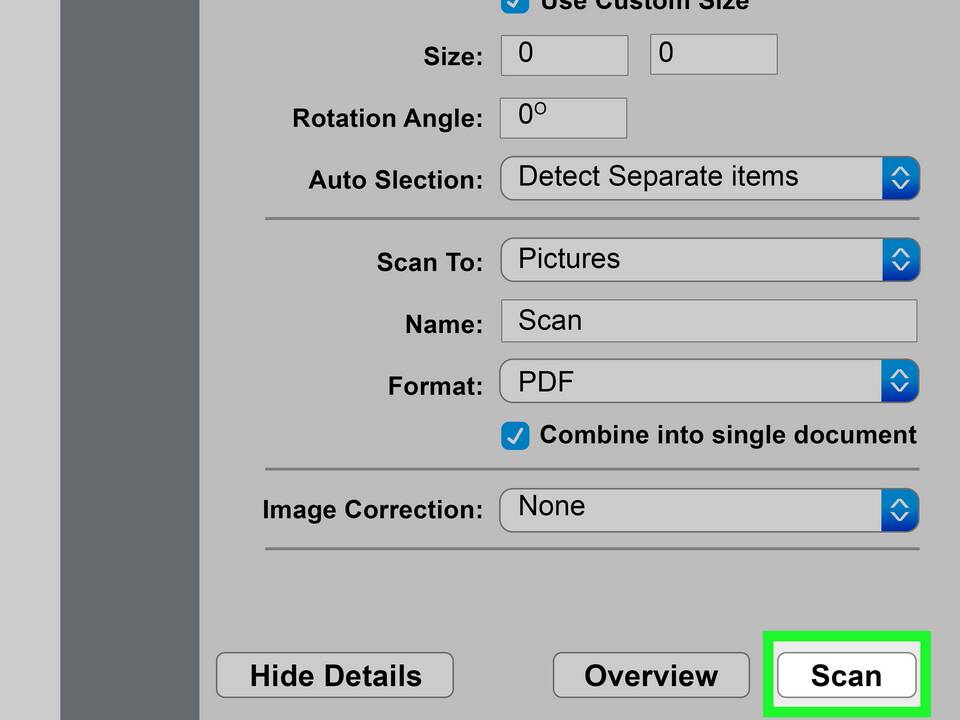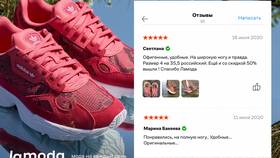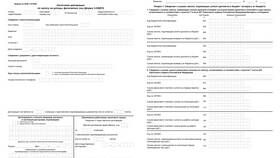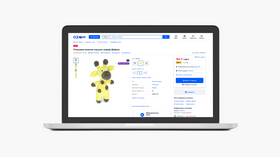| Шаг 1 | Убедитесь, что сканер подключен к компьютеру и включен |
| Шаг 2 | Установите последнюю версию драйверов с сайта Epson |
| Шаг 3 | Подготовьте документ: удалите скрепки, разгладьте складки |
- Откройте программу Epson Scan через меню Пуск или ярлык
- Выберите источник сканирования (планшет или автоподатчик)
- Положите документ на стекло сканера или в автоподатчик
| Тип документа | Черно-белый, оттенки серого, цветной |
| Разрешение | 300 dpi для текста, 600 dpi для изображений |
| Формат файла | PDF, JPEG, TIFF, PNG |
- Нажмите кнопку "Просмотр" для предварительного сканирования
- Выделите область для сканирования при необходимости
- Нажмите "Сканировать" для окончательного сохранения
- Укажите папку для сохранения отсканированного файла
- Откройте "Факсы и сканирование Windows"
- Выберите "Новое сканирование"
- Укажите сканер Epson в списке устройств
- Настройте параметры и запустите сканирование
- Нажмите кнопку "Scan" на панели устройства
- Выберите профиль сканирования
- Дождитесь завершения процесса
- Файл сохранится в указанную папку
| Автоподатчик | - Поместите стопку документов в лоток
- Выберите "Многостраничный документ" в настройках
- Укажите сохранение в многостраничный PDF
|
| Ручное сканирование | - Сканируйте каждую страницу отдельно
- Объедините файлы в программе Epson Scan
|
- Протирайте стекло сканера перед важными документами
- Для текстов используйте режим "Черно-белый" или "Текст"
- Для фотографий выбирайте разрешение не менее 600 dpi
- Сохраняйте оригиналы в формате TIFF для архивных копий
При сканировании документов с печатями и подписями сохраняйте оригинальное качество и выбирайте цветной режим, так как такие файлы могут иметь юридическую силу.